Aggiornamento dei punti di accesso in reti EWC non omogenee con server TFTP e SFTP
Opzioni per il download
Linguaggio senza pregiudizi
La documentazione per questo prodotto è stata redatta cercando di utilizzare un linguaggio senza pregiudizi. Ai fini di questa documentazione, per linguaggio senza di pregiudizi si intende un linguaggio che non implica discriminazioni basate su età, disabilità, genere, identità razziale, identità etnica, orientamento sessuale, status socioeconomico e intersezionalità. Le eventuali eccezioni possono dipendere dal linguaggio codificato nelle interfacce utente del software del prodotto, dal linguaggio utilizzato nella documentazione RFP o dal linguaggio utilizzato in prodotti di terze parti a cui si fa riferimento. Scopri di più sul modo in cui Cisco utilizza il linguaggio inclusivo.
Informazioni su questa traduzione
Cisco ha tradotto questo documento utilizzando una combinazione di tecnologie automatiche e umane per offrire ai nostri utenti in tutto il mondo contenuti di supporto nella propria lingua. Si noti che anche la migliore traduzione automatica non sarà mai accurata come quella fornita da un traduttore professionista. Cisco Systems, Inc. non si assume alcuna responsabilità per l’accuratezza di queste traduzioni e consiglia di consultare sempre il documento originale in inglese (disponibile al link fornito).
Sommario
Introduzione
In questo documento viene descritto in dettaglio il processo di download dell'immagine del punto di accesso per le reti EWC non omogenee con server TFTP e SFTP.
Prerequisiti
Requisiti
Cisco raccomanda la conoscenza dei seguenti argomenti:
- Generali del processo di aggiunta AP.
- Controller LAN wireless integrati sui Catalyst serie 9100 AP.
- Trasferimenti di file TFTP.
- Trasferimenti di file SFTP
- Utilizzo dell'interfaccia della riga di comando Linux.
Componenti usati
Le informazioni fornite in questo documento si basano sulle seguenti versioni software e hardware:
- Embedded Catalyst 9800 WLC in un Catalyst 9120AXI AP, Cisco IOS® XE Cupertino 17.9.3.
- Catalyst 9105AXI AP.
- TFTPD-64 versione 4.64.
- Pacchetto Linux TFTPD-HPA.
- Pacchetto SSH Linux
Le informazioni discusse in questo documento fanno riferimento a dispositivi usati in uno specifico ambiente di emulazione. Su tutti i dispositivi menzionati nel documento la configurazione è stata ripristinata ai valori predefiniti. Se la rete è operativa, valutare attentamente eventuali conseguenze derivanti dall'uso dei comandi.
Premesse.
I punti di accesso che fungono da EWC possono fornire agli altri punti di accesso solo il proprio tipo di immagine AP quando si collegano alla rete. Se la rete è costituita da una distribuzione non omogenea (punti di accesso da un'immagine diversa da quella del punto di accesso che funge da EWC), è necessario distribuire un server TFTP o SFTP e ospitare le immagini dei punti di accesso per consentirne il download da tale posizione.

Nota: questo vale solo per i processi di aggiornamento delle immagini AP che scaricano l'immagine localmente dalla rete. Gli access point possono anche scaricare immagini direttamente da Internet tramite CCO Upgrade.
Configurazione
Esempio di rete
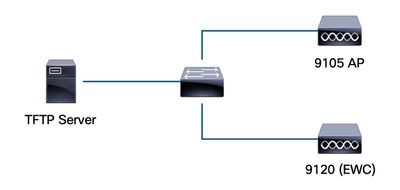 Esempio di rete
Esempio di rete
Download immagine tramite TFTP
TFTPD-64 (Windows)
Il TFTPD-64 è una nota utilità a sorgente libera e aperta (FOSS) che include funzionalità TFTP. Fare riferimento al relativo sito Web per il download e l'installazione.
Accertarsi di decomprimere l'immagine del bundle AP nella cartella adeguata per il server TFTP.
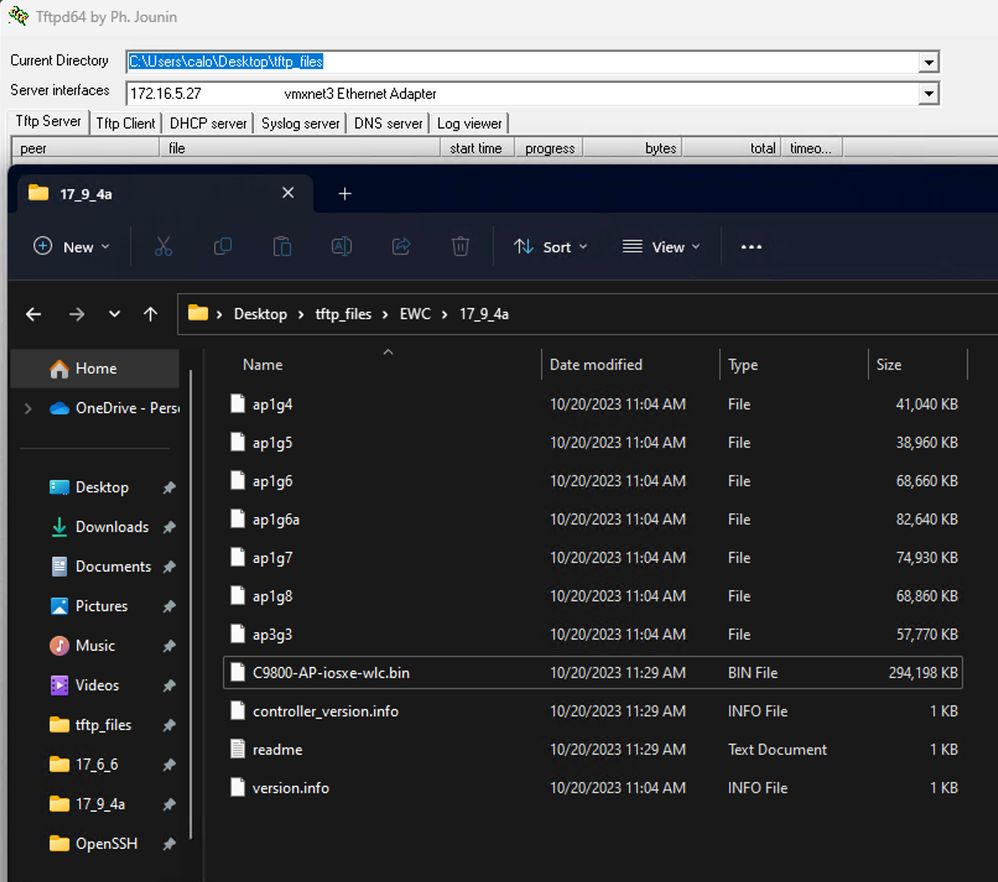 File decompressi nella cartella TFTP
File decompressi nella cartella TFTP
Una volta che l'access point inizia a scaricare la sua immagine dal server TFTP, viene visualizzata una schermata di popup dal server TFTP che mostra in dettaglio lo stato del trasferimento dell'immagine.
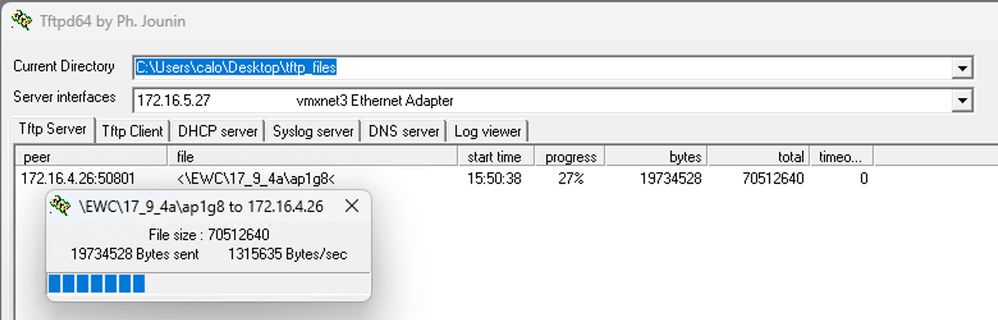 Stato trasferimento file TFTPD-64
Stato trasferimento file TFTPD-64
TFTPD-HPA (Linux)
TFTPD-HPA è un pacchetto di base ben noto che può essere ottenuto dai repository APT. Per ulteriori informazioni, fare riferimento alla documentazione TFTP di Ubuntu.
Accertarsi che le configurazioni TFTP siano adeguatamente indirizzate alla cartella TFTP e che l'immagine del bundle AP sia decompressa.
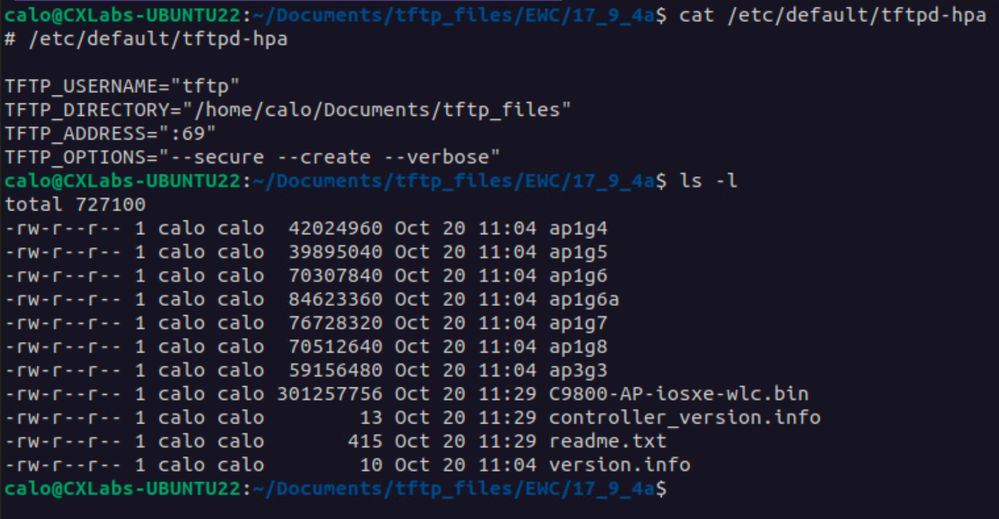 Configurazioni TFTP e file decompressi in Ubuntu
Configurazioni TFTP e file decompressi in Ubuntu
È possibile tenere traccia del processo di trasferimento delle immagini registrato per impostazione predefinita in /var/lib/syslog su Ubuntu.
 Log di trasferimento file TFTP su Ubuntu
Log di trasferimento file TFTP su Ubuntu
Configurazione WLC
Nella GUI del WLC, selezionare Amministrazione > Gestione software > Aggiornamento software. Selezionare TFTP dall'elenco a discesa in Modalità e fornire le informazioni sul server TFTP.
Scegliere Salva per salvare il profilo di download delle immagini e abilitare il download delle immagini per i nuovi access point che si uniscono alla rete dei WC oppure fare clic su Salva e scarica per avviare immediatamente il processo di download su tutti gli access point, incluso quello del WC.
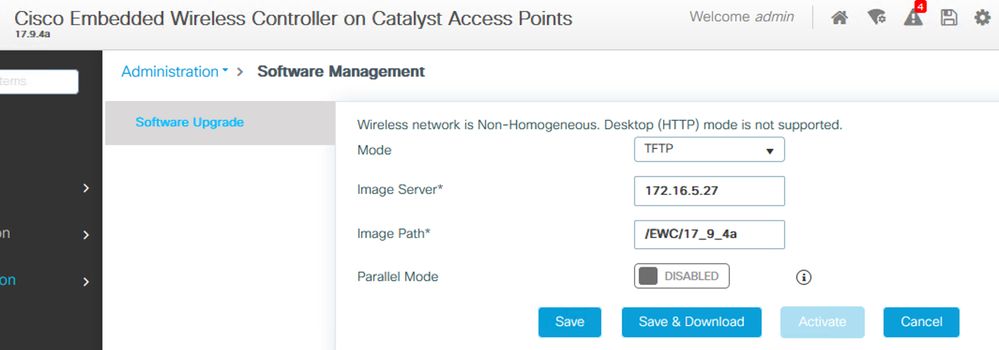 Configurazione TFTP per aggiornamento software
Configurazione TFTP per aggiornamento software
Configurazione dalla CLI:
9120-EWC(config)#wireless profile image-download default
9120-EWC(config-wireless-image-download-profile)#image-download-mode tftp
9120-EWC(config-wireless-image-download-profile)#tftp-image-server <TFTP-server>
9120-EWC(config-wireless-image-download-profile-tftp)#tftp-image-path <path>
Download dell'immagine tramite SFTP
Server SFTP (Linux)
Poiché SFTP funziona su SSH, è possibile usare il pacchetto SSH di Linux per configurare un server SFTP semplice in Linux.
Accertarsi di fornire le configurazioni adeguate per SFTP nel file /etc/ssh/ssh_config. Aggiungere le autorizzazioni per gli utenti (o i gruppi) alle directory SFTP in base alle esigenze e decomprimere il file dell'immagine del bundle AP nel percorso desiderato.
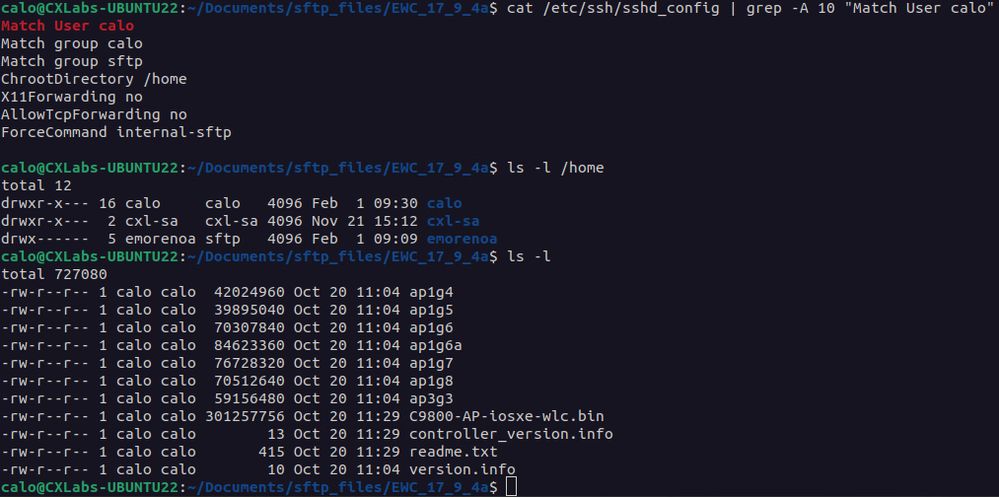 Configurazione SFTP in Ubuntu
Configurazione SFTP in Ubuntu
Analogamente al server TFTP in Linux, è possibile tenere traccia anche dell'attività SFTP. Per impostazione predefinita, i registri sono configurati per essere archiviati in /var/log/auth.log. Accertarsi di aggiungere le configurazioni a livello di log in base alle esigenze.
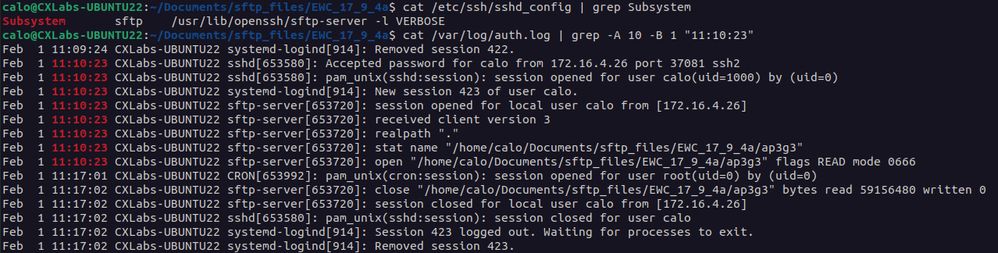 Attività e configurazione registro SFTP in Ubuntu.
Attività e configurazione registro SFTP in Ubuntu.

Nota: il dispositivo che si connette al server SFTP è l'EWC, non l'AP che richiede l'immagine. Questo perché le credenziali vengono fornite nell'EWC e non negli AP prima che si uniscano all'EWC. L'immagine viene quindi inoltrata al punto di accesso effettivo che la richiede.
Configurazione WLC
Nella GUI del WLC, selezionare Amministrazione > Gestione software > Aggiornamento software. Selezionare SFTP dall'elenco a discesa in Modalità e fornire le informazioni e le credenziali del server STFTP.
Scegliere Salva per salvare il profilo di download delle immagini e abilitare il download delle immagini per i nuovi access point che si uniscono alla rete dei WC oppure fare clic su Salva e scarica per avviare immediatamente il processo di download su tutti gli access point, incluso quello del WC.
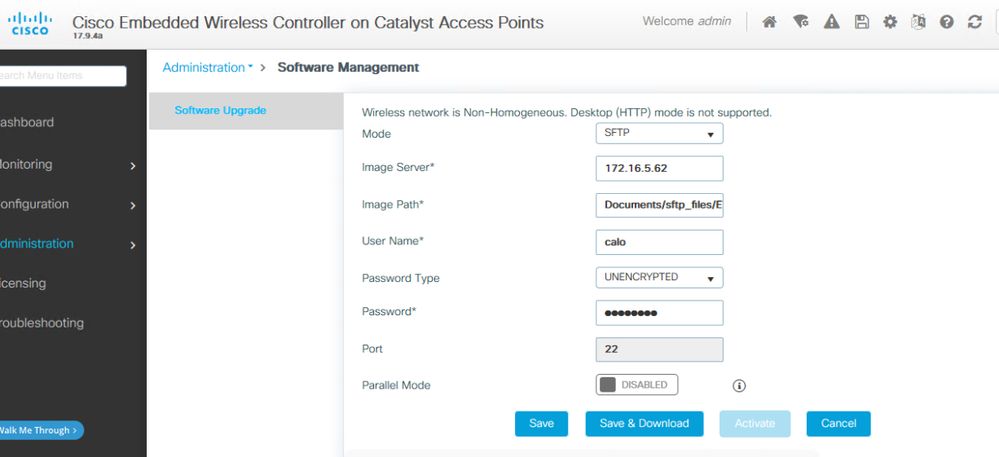 Configurazione SFTP nella GUI
Configurazione SFTP nella GUI
Configurazione dalla CLI:
9120-EWC(config)#wireless profile image-download default
9120-EWC(config-wireless-image-download-profile)#image-download-mode sftp
9120-EWC(config-wireless-image-download-profile-sftp)#sftp-image-server <SFTP-Server>
9120-EWC(config-wireless-image-download-profile-sftp)#sftp-image-path <path>
9120-EWC(config-wireless-image-download-profile-sftp)#sftp-username <user>
9120-EWC(config-wireless-image-download-profile-sftp)#sftp-password 0 <password>
Verifica
La macchina a stati CAPWAP accede al flusso degli access point come normalmente ci si aspetta da qualsiasi altro processo di download di immagini AP.
[*01/30/2024 21:41:35.1120] CAPWAP State: Image Data
[*01/30/2024 21:41:35.1130] AP image version 17.3.3.26 backup 8.10.130.0, Controller 17.9.4.27
[*01/30/2024 21:41:35.1130] Version does not match.
[*01/30/2024 21:41:35.1130] Request to close the file..
[*01/30/2024 21:41:35.1130] wtpOpenImgFile: image file closed, dcb->fd set to -1.
[*01/30/2024 21:41:35.2040] status 'upgrade.sh: Script called with args:[PRECHECK]'
[*01/30/2024 21:41:35.3020] do PRECHECK, part2 is active part
[*01/30/2024 21:41:35.3350] status 'upgrade.sh: Cleanup tmp files ...'
[*01/30/2024 21:41:35.4620] status 'upgrade.sh: /tmp space: OK available 96064, required 50000 '
[*01/30/2024 21:41:35.4630] wtpOpenImgFile: request ap1g8, local /tmp/part.tar
[*01/30/2024 21:41:35.4630] wtpOpenImgFile: open (/tmp/part.tar) image file success
[*01/30/2024 21:41:35.4630] Using fd(37559296) for image writing to file(/tmp/part.tar)
[*01/30/2024 21:41:35.4650] Image Data Request sent to 172.16.4.26, fileName [ap1g8], replicaStatus 1
[*01/30/2024 21:41:35.4690] Image Data Response from 172.16.4.26
[*01/30/2024 21:41:35.4690] AC accepted previous sent request with result code: 0
[*01/30/2024 21:41:35.4760] <.......................................Discarding msg CAPWAP_WTP_EVENT_REQUEST(type 9) in CAPWAP state: Image Data(10).
[*01/30/2024 21:41:50.6190] ...........
[*01/30/2024 21:41:54.7060] ..............................................Discarding msg CAPWAP_WTP_EVENT_REQUEST(type 9) in CAPWAP state: Image Data(10).
[*01/30/2024 21:42:14.0820] ....
[*01/30/2024 21:42:15.5860] Discarding msg CAPWAP_WTP_EVENT_REQUEST(type 9) in CAPWAP state: Image Data(10).
[*01/30/2024 21:42:15.6430] .............................................
[*01/30/2024 21:42:34.2800] ...............................Discarding msg CAPWAP_WTP_EVENT_REQUEST(type 9) in CAPWAP state: Image Data(10).
[*01/30/2024 21:42:46.0420] ...................
[*01/30/2024 21:42:53.0610] ..................................................
[*01/30/2024 21:43:11.6480] ......> 70512640 bytes, 51208 msgs, 601 last
[*01/30/2024 21:43:13.3940] Last block stored, IsPre 0, WriteTaskId 0
[*01/30/2024 21:43:13.3940] Request to close the file..
[*01/30/2024 21:43:13.3940] wtpOpenImgFile: image file closed, dcb->fd set to -1.
[*01/30/2024 21:43:13.3940] Image transfer completed from WLC, last 1
[*01/30/2024 21:43:13.3940] Request to close the file..
[*01/30/2024 21:43:13.3940] wtpOpenImgFile: image file closed, dcb->fd set to -1.
[*01/30/2024 21:43:13.3950] in (CAPWAP_MSGELE_IMAGE_DATA_msg_dec_cb) Enabling radCfg.is_oob_image_dnld_supported
[*01/30/2024 21:43:13.4190] wtp_delayed_event_handle_write_image_to_storage(10): fileName ap1g8, pre 0
[*01/30/2024 21:43:13.4190] wtp_delayed_event_handle_write_image_to_storage(10): fileName ap1g8, pre 0
[*01/30/2024 21:43:13.5110] status 'upgrade.sh: Script called with args:[PREDOWNLOAD]'
[*01/30/2024 21:43:13.6100] do PREDOWNLOAD, part2 is active part
[*01/30/2024 21:43:13.6420] status 'upgrade.sh: Creating before-upgrade.log'
[*01/30/2024 21:43:13.6990] status 'upgrade.sh: Start doing upgrade arg1=PREDOWNLOAD arg2= arg3= ...'
[*01/30/2024 21:43:13.8610] status 'upgrade.sh: Using image /tmp/part.tar on ax-bcm32 ...'
[*01/30/2024 21:43:20.9990] status 'Image signing verify success.'
Nel syslog WLC, il download dell'immagine è contrassegnato come riuscito.
*Feb 1 17:05:37.108: %INSTALL-5-INSTALL_COMPLETED_INFO: Chassis 1 R0/0: install_engine: Completed install add sftp://******@172.16.5.62/Documents/sftp_files/EWC_17_9_4a/ap3g3
*Feb 1 17:07:00.720: %CAPWAPAC_SMGR_TRACE_MESSAGE-5-AP_JOIN_DISJOIN: Chassis 1 R0/0: wncd: AP Event: AP Name: AP-POD-2-2 Mac: 2c5a.0f40.6920 Session-IP: 172.16.4.33[5248] 172.16.4.26[5246] Disjoined Image Download Success
Download immagine AP
Una volta avviato un processo di aggiornamento, è possibile tenere traccia del processo di predownload dell'immagine AP con il comando "show ap image" (mostra immagine AP) sul EWC. Una volta terminato il download dell'immagine da parte di tutti i punti di accesso, è possibile visualizzare l'immagine di destinazione nell'immagine di backup dei punti di accesso.
9120-EWC#show ap image
Total number of APs : 3
Number of APs
Initiated : 0
Downloading : 0
Predownloading : 0
Completed downloading : 0
Completed predownloading : 3
Not Supported : 0
Failed to Predownload : 0
Predownload in progress : No
AP Name Primary Image Backup Image Predownload Status Predownload Version Next Retry Time Retry Count Method
------------------------------------------------------------------------------------------------------------------------------------------------------------------
AP-POD-2-2 17.9.4.27 17.12.1.5 Complete 17.12.1.5 0 0 CAPWAP
AP6C41.0E16.E79C 17.9.4.27 17.12.1.5 Complete 17.12.1.5 0 0 CAPWAP
9105-emorenoa 17.9.4.27 17.12.1.5 Complete 17.12.1.5 0 0 CAPWAP
In alternativa, nella GUI la barra di avanzamento raggiunge la fase Activate, in cui è necessario solo il ricaricamento per sostituire il EWC con il nuovo codice.
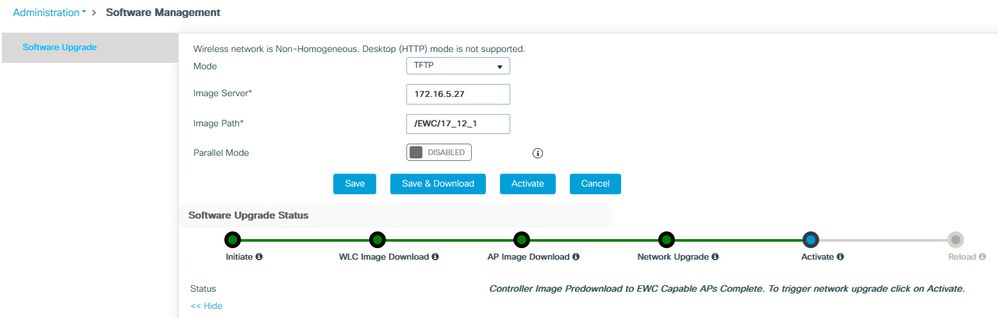 Barra di stato aggiornamento interfaccia utente Web EWC
Barra di stato aggiornamento interfaccia utente Web EWC
Di seguito viene indicato lo stato di pre-download degli access point.
 Stato predownload immagine Web UI AP EWC
Stato predownload immagine Web UI AP EWC
Risoluzione dei problemi
Nel processo di download dell'immagine AP, è possibile vedere nei log della macchina a stati CAPWAP nell'access point che il download non è in grado di avviare.
[*07/12/2023 07:41:00.7960] CAPWAP State: Image Data
[*07/12/2023 07:41:00.7970] AP image version 17.3.3.26 backup 8.10.130.0, Controller 17.9.4.27
[*07/12/2023 07:41:00.7970] Version does not match.
[*07/12/2023 07:41:00.8580] upgrade.sh: Script called with args:[PRECHECK]
[*07/12/2023 07:41:00.9540] do PRECHECK, part2 is active part
[*07/12/2023 07:41:01.0070] upgrade.sh: /tmp space: OK available 101272, required 40000
[*07/12/2023 07:41:01.0080] wtpImgFileReadRequest: request ap1g8, local /tmp/part.tar
[*07/12/2023 07:41:01.0100] Image Data Request sent to 172.16.4.26, fileName [ap1g8], slaveStatus 0
[*07/12/2023 07:41:01.0140] Image Data Response from 172.16.4.26
[*07/12/2023 07:41:01.0140] AC accepted join request with result code: 0
[*07/12/2023 07:41:09.5930] Discarding msg CAPWAP_WTP_EVENT_REQUEST(type 9) in CAPWAP state: Image Data(10).
[*07/12/2023 07:41:28.7700] Discarding msg CAPWAP_WTP_EVENT_REQUEST(type 9) in CAPWAP state: Image Data(10).
[*07/12/2023 07:41:29.7500]
[*07/12/2023 07:41:29.7500] Going to restart CAPWAP (reason : image download cannot start)...
[*07/12/2023 07:41:29.7500]
[*07/12/2023 07:41:29.7570] Restarting CAPWAP State Machine.
[*07/12/2023 07:41:29.7600] Image Data Request sent to 172.16.4.26, fileName [ap1g8], slaveStatus 1
[*07/12/2023 07:41:29.7970]
[*07/12/2023 07:41:29.7970] CAPWAP State: DTLS Teardown
[*07/12/2023 07:41:29.8330] Aborting image download(0x0): Dtls cleanup, ap1g8
[*07/12/2023 07:41:29.9560] upgrade.sh: Script called with args:[ABORT]
[*07/12/2023 07:41:30.0570] do ABORT, part2 is active part
[*07/12/2023 07:41:30.1050] upgrade.sh: Cleanup tmp files ...
[*07/12/2023 07:41:30.1590] Discarding msg CAPWAP_WTP_EVENT_REQUEST(type 9) in CAPWAP state: DTLS Teardown(4).
Per comprendere perché l'access point non è in grado di scaricare l'immagine, è possibile controllare il Syslog nel EWC. È comune vedere i download di immagini non riusciti a causa di percorsi specificati errati ai server TFTP e SFTP, che si riflettono correttamente nei log:
Per SFTP:
*Feb 1 20:29:14.108: %CAPWAPAC_SMGR_TRACE_MESSAGE-5-AP_JOIN_DISJOIN: Chassis 1 R0/0: wncd: AP Event: AP Name: AP-9117 Mac: 0cd0.f897.ade0 Session-IP: 172.16.4.34[5248] 172.16.4.26[5246] Disjoined Image Download Failed
*Feb 1 20:29:17.325: %INSTALL-5-INSTALL_START_INFO: Chassis 1 R0/0: install_engine: Started install add sftp://******@172.16.5.62/Documents/Wrong-Path/ap1g6
*Feb 1 20:29:25.730: %INSTALL-3-OPERATION_ERROR_MESSAGE: Chassis 1 R0/0: install_engine: Failed to install_add package sftp://******@172.16.5.62/Documents/Wrong-Path/ap1g6, Error: Failed to download file sftp://******@172.16.5.62/Documents/Wrong-Path/ap1g6: No such file or directory
Per TFTP:
*Feb 1 20:52:08.742: %CAPWAPAC_SMGR_TRACE_MESSAGE-5-AP_JOIN_DISJOIN: Chassis 1 R0/0: wncd: AP Event: AP Name: AP-9117 Mac: 0cd0.f897.ade0 Session-IP: 172.16.4.34[5248] 172.16.4.26[5246] Disjoined Image Download Failed
*Feb 1 20:52:11.894: %INSTALL-5-INSTALL_START_INFO: Chassis 1 R0/0: install_engine: Started install add tftp://172.16.5.27/Wrong-Path/ap1g6
*Feb 1 20:52:13.977: %INSTALL-3-OPERATION_ERROR_MESSAGE: Chassis 1 R0/0: install_engine: Failed to install_add package tftp://172.16.5.27/Wrong-Path/ap1g6, Error: Failed to download file tftp://172.16.5.27/Wrong-Path/ap1g6: No such file or directory
Accertarsi che il server TFTP o SFTP sia raggiungibile dagli access point e dal CAE. In caso contrario, è possibile visualizzare un log di timeout nel syslog EWC.
*Feb 1 20:55:03.359: %CAPWAPAC_SMGR_TRACE_MESSAGE-5-AP_JOIN_DISJOIN: Chassis 1 R0/0: wncd: AP Event: AP Name: AP-9117 Mac: 0cd0.f897.ade0 Session-IP: 172.16.4.34[5248] 172.16.4.26[5246] Disjoined Image Download Failed
*Feb 1 20:55:06.512: %INSTALL-5-INSTALL_START_INFO: Chassis 1 R0/0: install_engine: Started install add tftp://172.16.5.199/EWC/17_9_4a/ap1g6
*Feb 1 20:55:46.579: %INSTALL-3-OPERATION_ERROR_MESSAGE: Chassis 1 R0/0: install_engine: Failed to install_add package tftp://172.16.5.199/EWC/17_9_4a/ap1g6, Error: Failed to download file tftp://172.16.5.199/EWC/17_9_4a/ap1g6: Timed out

Nota: verificare che le porte UDP 69 per TFTP e TCP 22 per SFTP non siano bloccate tra gli AP e EWC e il server TFTP o SFTP.
Informazioni correlate
- White paper su Cisco Embedded Wireless Controller sui punti di accesso Catalyst (EWC)
- Scheda tecnica di Cisco Embedded Wireless Controller sui punti di accesso Catalyst
- Domande frequenti su Cisco Embedded Wireless Controller sui punti di accesso Catalyst
- Comprendere il processo di aggiunta dell'access point con Catalyst 9800 WLC
- Note di rilascio per Cisco Catalyst serie 9800 Wireless LAN Controller, Cisco IOS XE
Cronologia delle revisioni
| Revisione | Data di pubblicazione | Commenti |
|---|---|---|
1.0 |
16-Feb-2024 |
Versione iniziale |
Contributo dei tecnici Cisco
- Execute Moreno Avila
 Feedback
Feedback